반응형
■ QGIS 활용
QGIS에서 건축물대장 상 정보 확인하기
QGIS의 또 다른 활용법은 국가공간정보포털의 오픈마켓에서 제공하는 <건물통합정보_마스터>를 통해 건물정보를 표시해주는 것입니다. 확인해야 할 건물의 수가 적다면 일일이 건축물대장을 통해 확인하면 되지만, 프로젝트가 커서 일일이 확인이 어려운 경우와 넓은 범위의 정보 조사를 위한 방법으로 충분히 활용 가능합니다.
※ 최근 지어진 건물들은 대체로 표시되나 누락된 부분도 꽤 보입니다. 건축물대장 상 정보를 가져오는 것으로 생각되나, 중요한 건물은 꼭 건축물대장으로 확인하시길 바랍니다.
1. QGIS에서 건물통합정보_마스터 파일 불러오기
- 포털에서 국가공간정보포털을 검색하여 들어간 후 로그인합니다.
- 홈 화면에서 왼쪽 아래 오픈마켓을 클릭하여 이동하면 <건물통합정보_마스터> 데이터셋을 선택합니다.
- 그 후 원하는 지역을 선택하여 다운로드합니다. 이 글에서는 예시로 서울을 선택했습니다.
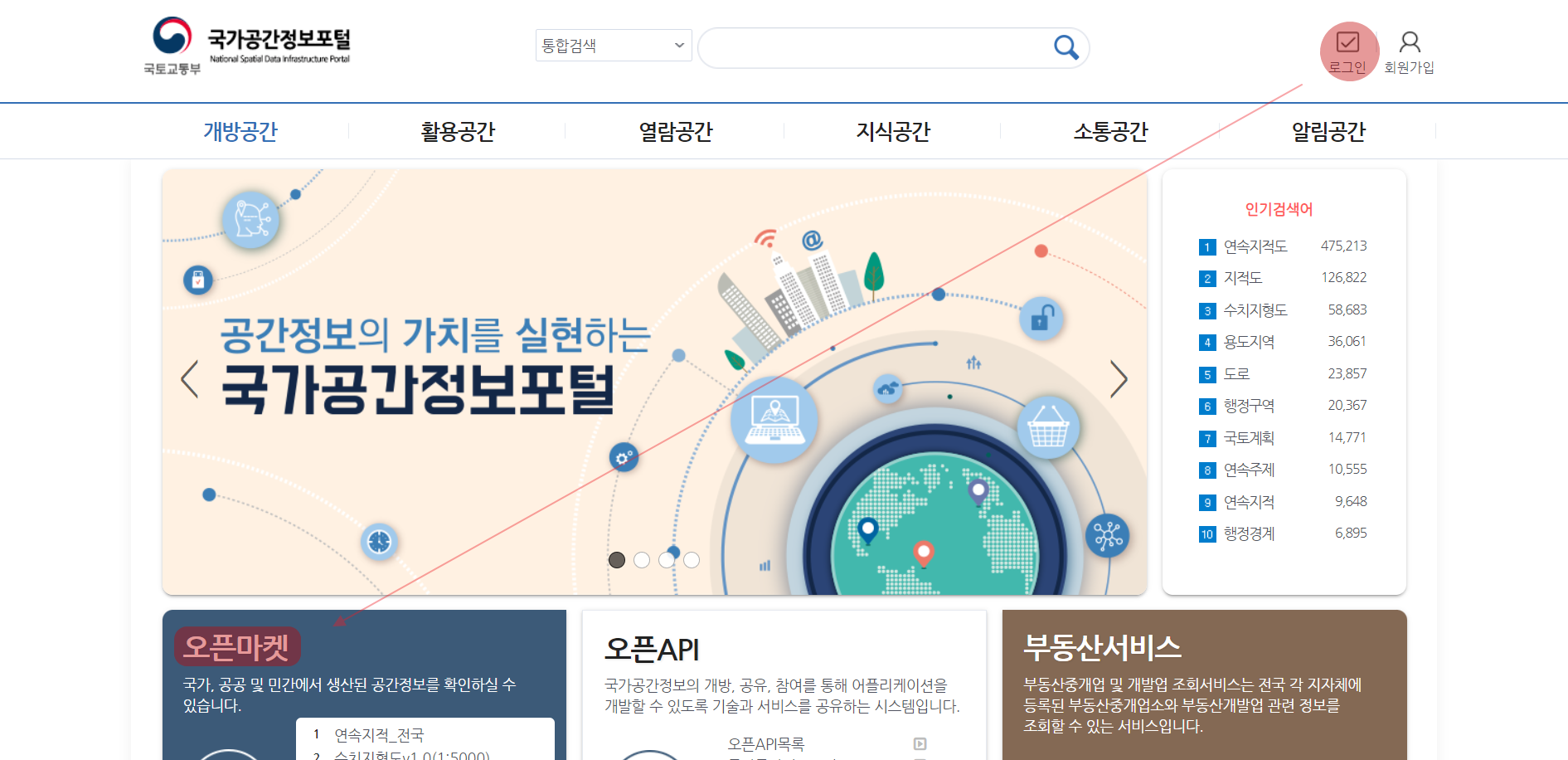

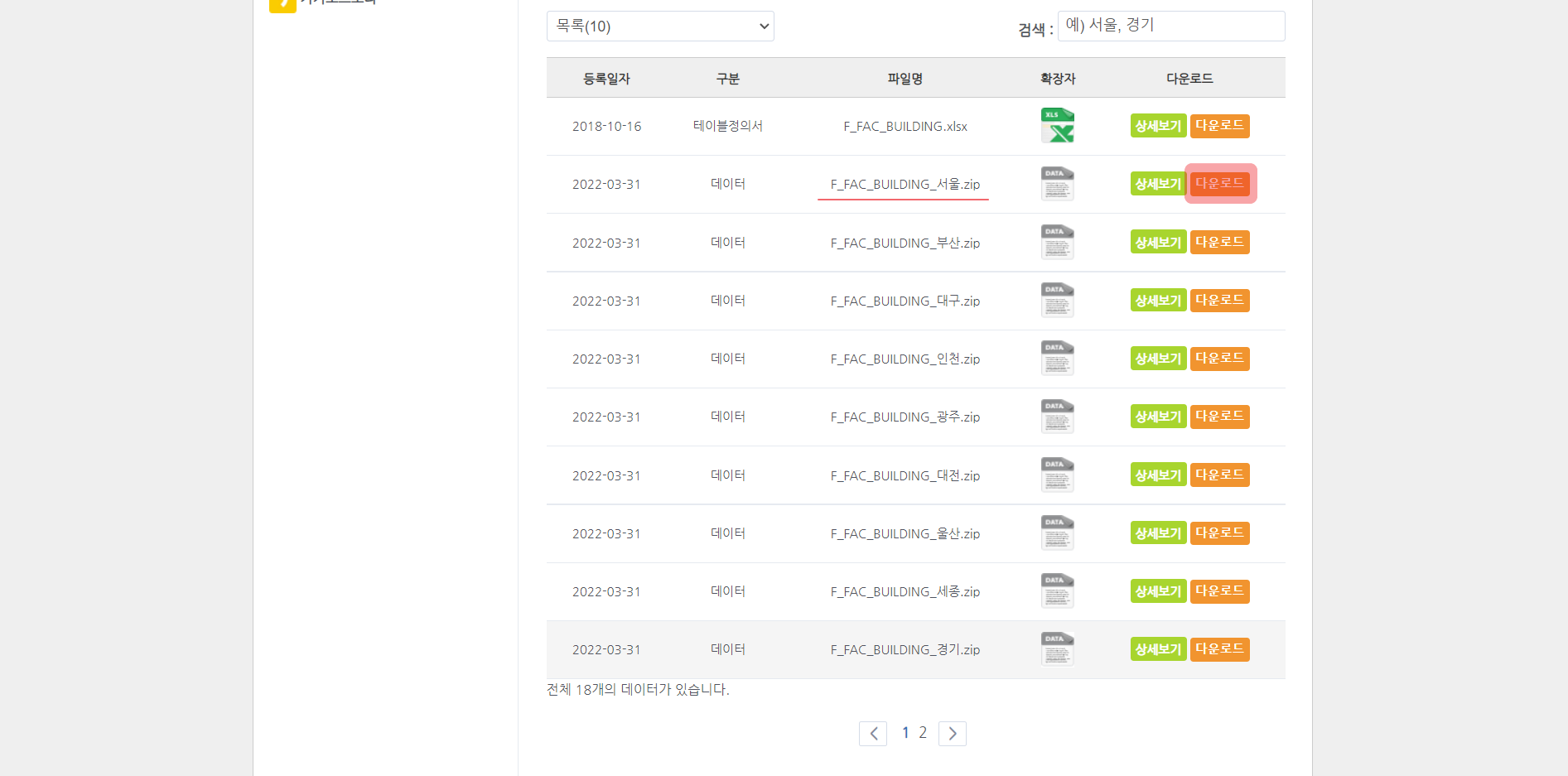
※ 서울 데이터 바로 위에 테이블 정의서가 있습니다. QGIS에서 표시해줄 용적률, 건물높이 등의 정보를 컬럼ID(코드 같은..)와 그에 대응하는 컬럼명(용적률 등 표시할 정보)으로 표현한 엑셀파일입니다. 아래 이미지를 참고해주세요. 자주 이용하신다면 출력하여 보관하는 것을 추천합니다.

2. QGIS에서 건물통합정보 불러오기
- 먼저 QGIS 프로그램을 실행합니다. 다운받은 파일의 압축을 풀어주면 3가지 파일이 나오는데 확장자가 shp인 파일을 QGIS로 드래그하여 엽니다. (좌표계를 맞춰주는 것도 좋으나, 연속지적도, 건물통합정보, 교통 등 자료의 좌표계가 동일하여 일단은 그대로 사용합니다)
- 이제 QGIS로 건물통합정보 파일이 레이어로 들어왔습니다. 건물 색상이 붉은색으로 되어 있네요. 왼쪽 아래 레이어를 마우스 우클릭하여 속성을 선택합니다.
- 왼쪽 위에서 세번째 심볼 탭에서 채우기 색상이 추후 정보 표시의 배경색이 되니 눈에 편한 색상으로 바꿔줍니다. 그리고 스트로크 너비도 가는선으로 변경하고 적용을 누릅니다.
- 건물 색상이 변경되었으니 왼쪽 위에서 네번째 라벨 탭에서 "라벨 없음"을 "단일 라벨"로 바꿔주면 드디어 건물정보를 표시할 수 있는 단계가 되었습니다. "단일 라벨" 아래 "값" 부분이 건물통합정보 테이블 정의서에서 본 컬럼ID입니다. QGIS에서 표시할 정보의 컬럼명을 선택해주면 되는데 여기서는 연면적을 표시해보려고 합니다.
- 연면적의 값(컬럼ID)인 "TOTALAREA"을 선택하고 색상을 변경을 원하면 바꿔준 후 확인을 누르면 건물 안에 연면적이 표시된 것을 보실 수 있습니다.




반응형
'건축 > QGIS 지리 정보 프로그램' 카테고리의 다른 글
| QGIS_연속지적도, 건물통합정보, 카카오맵 좌표계 설정 (1) | 2022.05.19 |
|---|---|
| QGIS_지적도에 지번 표시 (9) | 2021.09.01 |
| QGIS_연속지적도 다운로드 및 SHP 파일 캐드로 변환 (12) | 2021.08.31 |
| QGIS_설정 및 TMS for Korea 설치 (2) | 2021.08.01 |




댓글